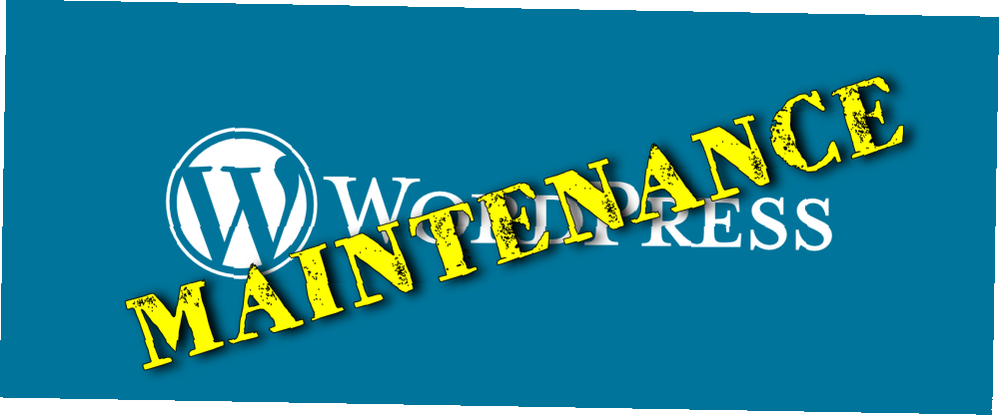
Owen Little
0
4716
1408
Sadece sitenizin bir süre kapalı kalması gerektiği, çirkin olması gerektiği anlamına gelmez.
WordPress, sadece bir blog değil, her şey için harika web siteleri yapmanıza olanak tanıyan harika bir blog platformudur. Bloglama yapmayan WordPress'i Kullanma Bloglama yapmayan 6 WordPress Kullanmanın 6 Yolu. Web sitesi sahipleri sevgili siber alanlarına çalışmak için çok zaman harcıyorlar, ancak yalnızca metin söyleyen varsayılan WordPress bakım sayfası “Bakım modu, daha sonra tekrar gelin”, arzulanan bir çok şey bırakıyor. İşte web sitenizin temasına uygun mükemmel bakım sayfasını nasıl yapabilirsiniz?.
Birinci Adım: Bakım Sayfasını Hazırlama
Bakım sayfası, WordPress'i bakım moduna geçirdiğinizde görüntülenecek olan basit bir HTML dosyasından oluşur. Olduğum en iyi adam olarak, beğeninize indirmek ve düzenlemek için bir şablon hazırladım. Paket iki dosyadan oluşur: html bakım dosyası ve MakeUseOf logosu. Dosyaları buraya tıklayarak bir .zip arşivinde indirebilirsiniz.
.Zip arşivindeki dosyaları indirip çıkarttıktan sonra, web tarayıcınızda wp-maintenance-mode.html dosyasını açın, şuna benzer bir sayfa alacaksınız:
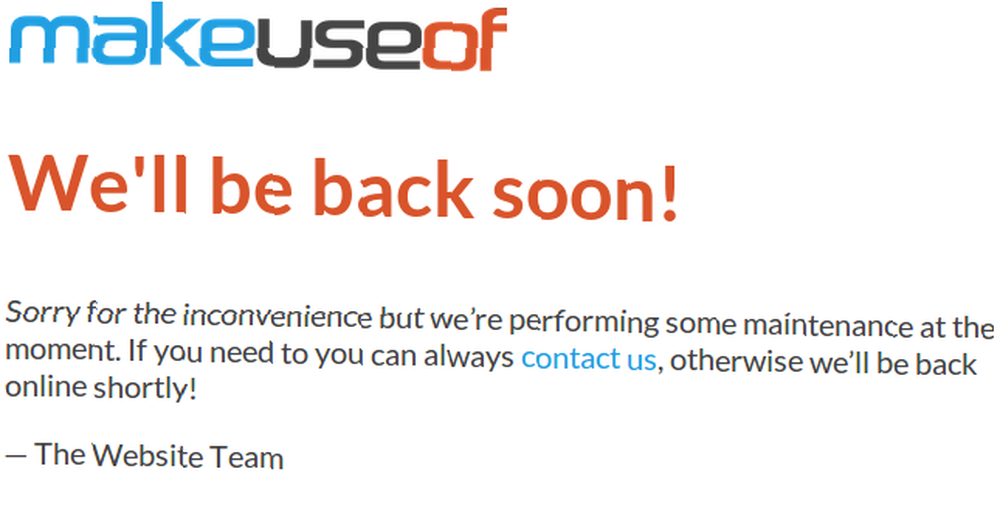
Gördüğünüz gibi sayfa çok basit, ancak MUO'da bizim için mükemmel bir tema oluşturuyor. Yazı tipi, renkler ve logolar markamıza uyar. Elbette html dosyasını WordPress sitenizdeki temayla eşleşecek şekilde düzenlemeniz gerekiyor. Html dosyasına sağ tıklayın ve seçin Bununla aç, vedaha sonra dosyayı bir metin editörüyle açın. Windows kullanıyorsanız, daha fazla özellik içeren küçük bir kelime işlemcisi olan Notepad ++ 'ı öneririm. 3 Kullanışlı Yerleşik Not Defteri ++ Yeni Başlayanlar İçin Özellikler [Windows] 3 Kullanışlı Yerleşik Not Defteri + Yeni Başlayanlar İçin Özellikler [Windows] Bu yaz kullandım Stajım için Notepad ++ biraz, bu yüzden neden bildiğim hemen hemen tüm geliştiricilerin ve programcıların tercih ettiğimi görebiliyorum..
HTML dosyasını açtıktan sonra, düzenleme sırasında size yardımcı olacak birçok görünmez not eklediğimi göreceksiniz. Aşağıdaki ekran görüntüsünde mavi renkte gösterilmiştir. Bakım sayfasını istediğiniz gibi düzenlemenize yardımcı olmak için bu notları kullanabilirsiniz..
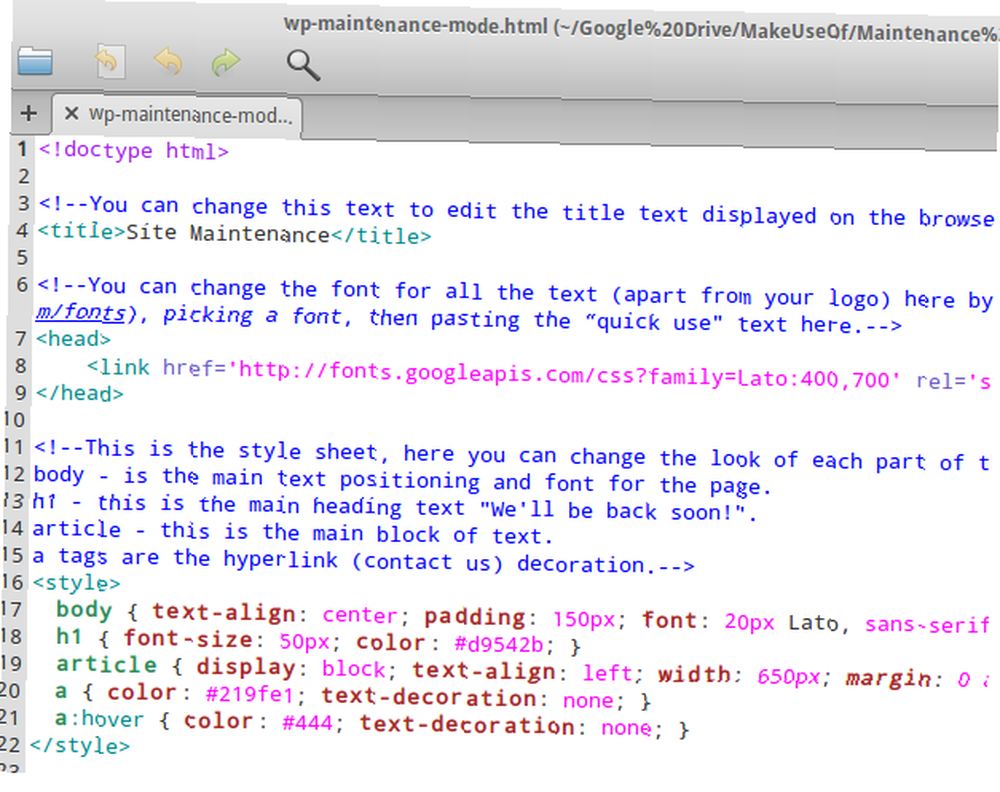
Bakım modu html dosyasını, kişisel ana sayfam gibi görünmesini sağlayacak şekilde düzenledim. Görünüşe göre şöyle bir şey var - siteme bak ve sitemin temasıyla eşleştiğini gör.

Üçüncü Adım: Dosyalarınızı Yükleyin
Bu işlemin üçüncü ve son adımı, bakım sayfanızı web sunucunuza yüklemek, böylece onu kullanabilirsiniz. Ama önce wp-maintenance-mode.html dosyasını wp-maintenance-mode.php olarak yeniden adlandırmamız gerekiyor. Bunu yaptıktan sonra, web sunucunuza FTP yoluyla bağlanın (nasıl emin değilseniz, FileZilla Master FTP Dosya Aktarımı ile Tüm Sitelerinizde Filezilla Master FTP Dosya Aktarımı'nı kullanmak için bu harika ipuçlarına göz atın FileZilla ile Sitelerinizin Tümünde Eskiden çok sayıda FTP istemcisi, büyük dosya aktarımlarına geldiğinde hıçkırık çekiyordu. web sitelerinin kök klasöründe içerik içeriği.
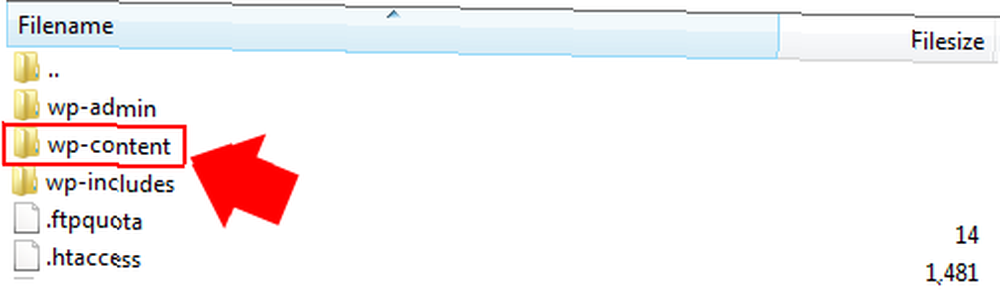
Orada olduktan sonra, wp-maintenance-mode.php dosyanızı, web sitelerinizin logosu gibi, belki de kendi sayfanız için olan bir arka plan resmi gibi, kendisiyle ilişkilendirilmiş diğer dosyalarla birlikte yükleyin. Bu kadar! Yeni, temalı bakım sayfanızı kullanmaya hazırsınız.
Dördüncü Adım: Bakım Sayfanızı Test Edin
Artık her şey ayarlandı, sadece çalıştığından emin olmanız gerekiyor. WP Bakım Modu ayarları genişletilmiş olarak hala eklentiler sayfanızda olmanız gereken WordPress'e geri dönün. Şimdi yapmanız gereken tek şey değiştirerek bakım modunu açmak Eklenti Aktif açılır menüsünden Yanlış, için Doğru. Sonra tıklayın Güncelleştirme.
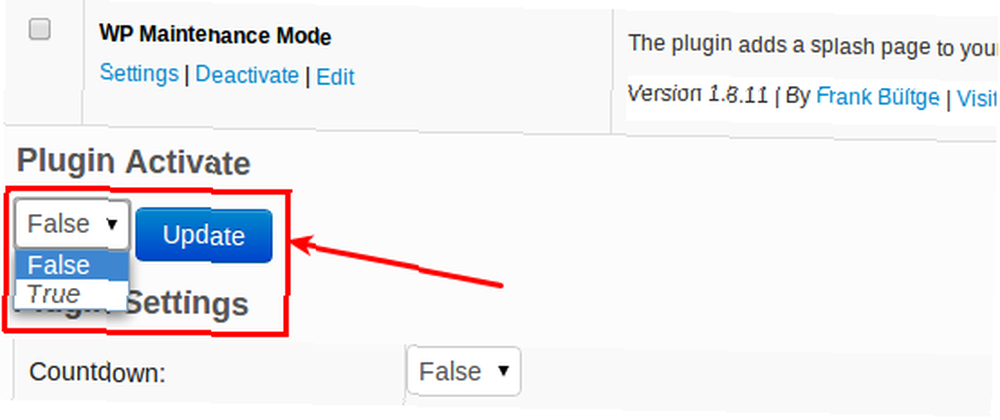
Şimdi oturumu kapatıp ana sayfanıza giderseniz, parlak yeni bakım modu sayfanızın görüntülendiğini görmelisiniz. Oldukça havalı ha? WP Bakım Modu etkinken, sitenizdeyken yapmanız gereken tüm değişiklikleri yapabileceğiniz http://yoursite.com/wp-admin adresine giderek WordPress admin arkasına giriş yapabilirsiniz. Bakım Modu.
Giriş yaptıktan sonra, web sitelerinizin ana sayfasına giderseniz, site bakım modunda değilken gösterilecek normal canlı sayfayı görürsünüz. Bu, yaptığınız değişiklikleri önizleyebilmeniz için ziyaretçilerin bakım sayfanızı görmeye devam etmesini sağlar. İşiniz bittiğinde, yalnızca Eklenti Aktif açılır menüsünden Doğru için Yanlış, ve tıklayın Güncelleştirme. Tüm ziyaretçiler daha sonra normal ana sayfanızı tekrar görecek.
Sonuç
WordPress temalı bir bakım sayfasına sahip olmak sizi kalabalıktan uzaklaştıracak. Varsayılan WordPress bakım sayfasını kullanmak sitenizin profesyonel görünmemesini sağlayabilir ve hatta ziyaretçilerinizi tekrar ziyaret etmeyi bırakabilir. Harika bir bakım sayfası eklerken neden bu kadar kolaysınız??
Bu işlemi takip ettiyseniz ve kendi WordPress bakım sayfanızı yaptıysanız, lütfen: yorumlar bölümünde bunlarla bağlantı kurmaktan çekinmeyin. Neyin geldiğini görmeyi çok isteriz ve eminim diğer okuyucular da.











